咱们熟悉,win7c盘决定着系统运行速度,如果内存够大,运行速度也就很快了。咱们在清理win7c盘的时候碰到不够用的情况,win7c盘不够用怎样增加?有什么办法可以增加c盘空间呢?办法当然是有的,接下来教程和我们分享win7c盘不够用的三种处理办法。
推荐:win7旗舰版64位系统下载

win7c盘不够用增加办法一
可以清理磁盘来释放出可用的空间,办法如下:
1、先百度搜索下载pqmagic(paragon partition Manager) 9.0 中文版这个软件;
2、下载安装以后打开软件;
3、选中full scale launcher 更改为全功能;
4、选中d盘并右键move/resize 分区;
5、在跳出窗口中,在free space before 里填写你要扩展到C盘的大小,after为0;
6、继续选中整个逻辑盘区域(除C盘以外的所有盘,外面有个大框框),记得一定是选中整个大框框,右键相应的move/resize;
7、跳出窗口中,将鼠标放在整个逻辑盘的大框框的最左边,这时鼠标会变成可以拖动的形式,将刚才划分出来的区域(绿色)拖到框框外面;
8、下面就就类似操作就行了。同样的再选中C盘,monve/resize,在C盘框框的右边拖动鼠标,将绿色部分拖进C盘。确定以后,打开软件最上方的apply,电脑会自己重启,重启以后就成功了。(d盘文件越多,花费时间越长。)
win7c盘不够用增加办法二
1、清理出一个磁盘(如果有两块以上硬盘,必须和C盘在一个磁盘上)进行格式化操作;
2、右键点击”计算机——管理”,在左边栏选中“存储——磁盘管理”,在右边栏右键点击你刚才清理出来的盘符,选中删除;
3、右键点击C盘的磁盘方块,选中“扩展卷”,就会默认选中你刚才清理出来的磁盘大小进行扩展;

4、虽然可以做到从别的盘分一部分空间给C盘,但是只能让相邻的磁盘分空间,也就是C盘的空间只能通过割掉一部分d盘的空间来实现,不过可以通过将F盘割一部分给E盘,E再割一部分给d,最后d割一部分给C盘来实现割F盘空间来扩展C盘的操作。
win7c盘不够用增加办法三
1、用系统的磁盘清理工具来清理C盘中的无用文件,从而释放更多的空间。选中空间不足的磁盘(或是分区);
2、然后打开鼠标右键,在跳出的选项菜单中打开“属性”,然后在出现的属性窗口中的“常规”项中打开“磁盘清理”便可。
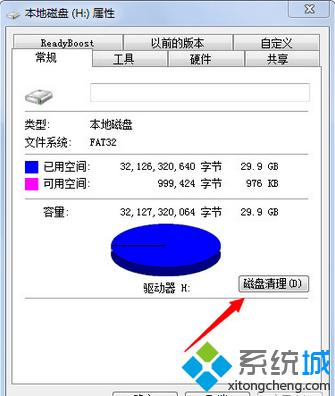
上述内容就是win7c盘不够用的三种处理办法,如果你还在为内存不够用的情况犯愁,不妨参考以上教程来处理吧。

 当前位置:
当前位置: